Como ver las cookies
Autor:
Robert Simon
Fecha De Creación:
19 Junio 2021
Fecha De Actualización:
1 Mes De Julio 2024

Contenido
- etapas
- Método 1 Ver cookies en Google Chrome
- Método 2 Ver las cookies en Firefox
- Método 3 de 3: Ver cookies en Microsoft Edge
- Método 4 de 4: Ver cookies en Internet Explorer
- Método 5 de 4: Ver cookies en Safari
En la computadora, una cookie (o testigo de conexión o simplemente un testigo) es un pequeño archivo que queda en su computadora durante la primera consulta de un sitio web. Todos los navegadores de Internet (Google Chrome, Firefox, Microsoft Edge, Internet Explorer y Safari) guardan dichos archivos. A veces es interesante saber cuáles son.
etapas
Método 1 Ver cookies en Google Chrome
- Ejecuta Google Chrome. El logotipo de Chrome es un diafragma rojo, amarillo y verde con un círculo azul.
-
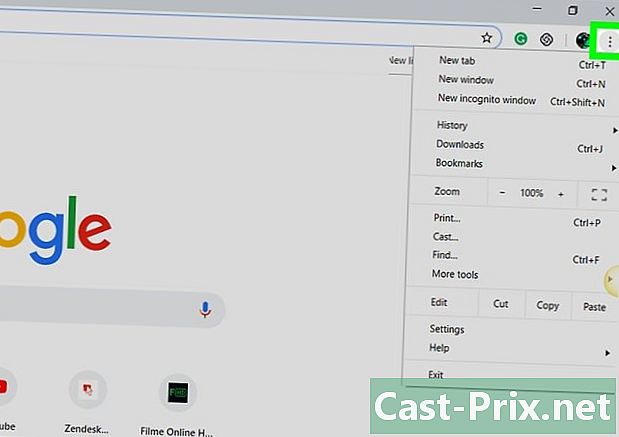
Haga clic en ⋮. La licencia está en la esquina superior derecha de la ventana de Chrome. -
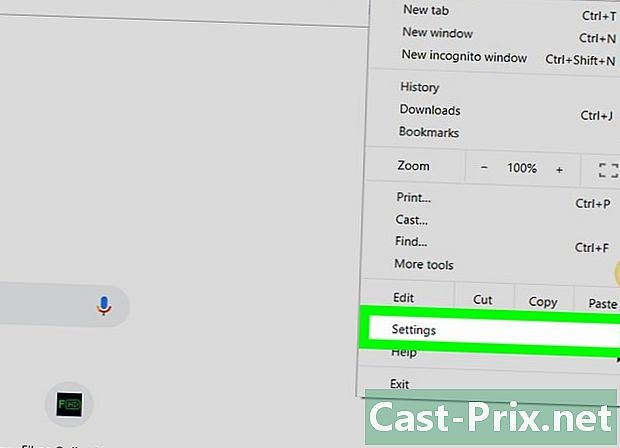
Haga clic en configuraciones. El tema está en la parte inferior del menú desplegable. -

Desplácese hacia abajo y haga clic Configuración avanzada. Esta opción está en la parte inferior de la página activa. -
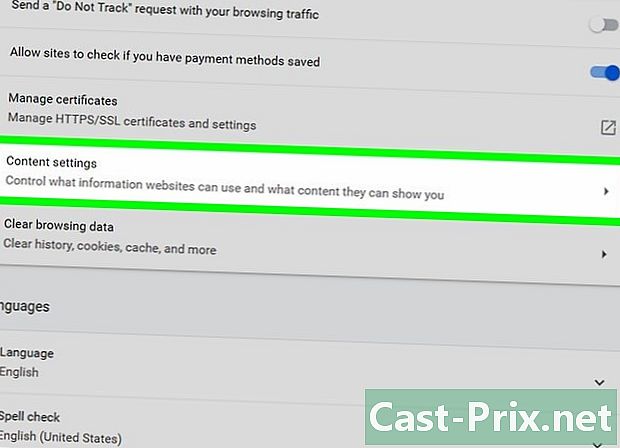
Haga clic en Configuraciones del sitio. Los encontrarás en el marco Confidencialidad y seguridad. -
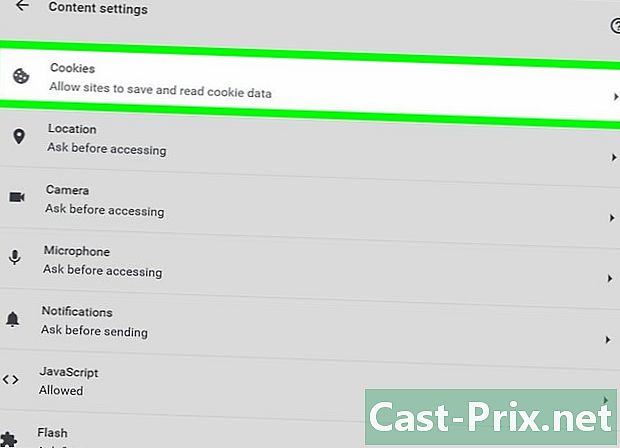
Haga clic en Cookies y datos del sitio.. Esta es la primera opción en la parte superior de la página. Delante de sus ojos, verá varias opciones con respecto a las cookies y los archivos temporales. -
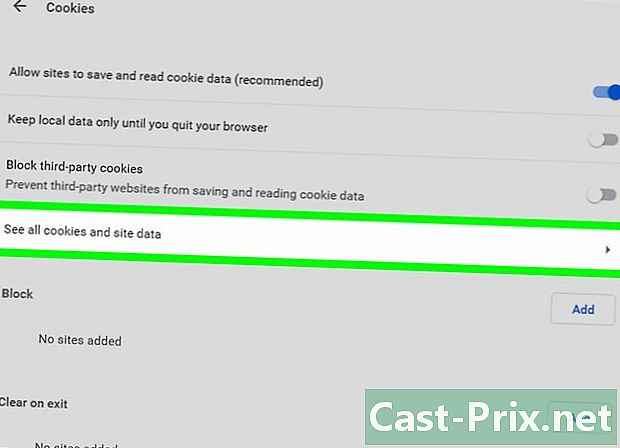
Ver las cookies del navegador. Haga clic en Ver todas las cookies y datos del sitio en el medio de la página. Las cookies están claramente registradas: tiene el nombre del sitio y debajo está marcado x galletas.- Si hace clic en el nombre del sitio, verá los nombres de las cookies y, al hacer clic en cada una, verá sus atributos.
Método 2 Ver las cookies en Firefox
-
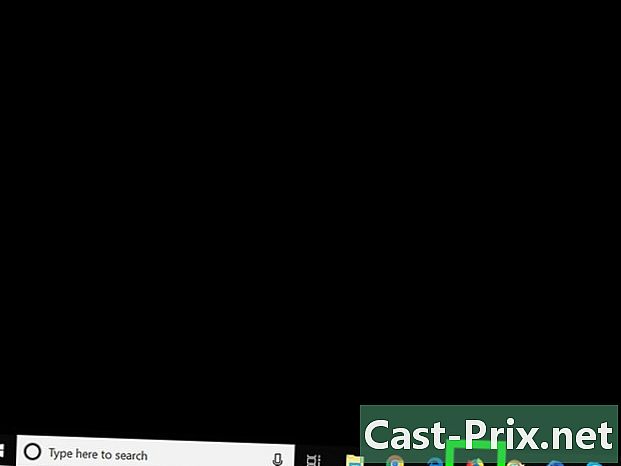
Ejecuta Firefox. Su logotipo es un globo azul cuya parte inferior está ocupada por un zorro rojo. -
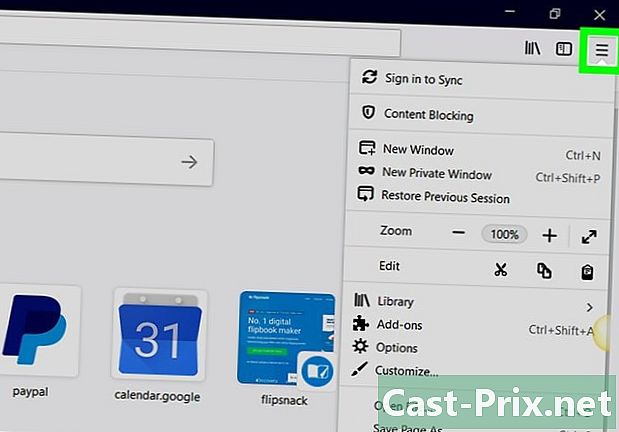
Haga clic en ☰. El símbolo está en la esquina superior derecha de la ventana del navegador. -
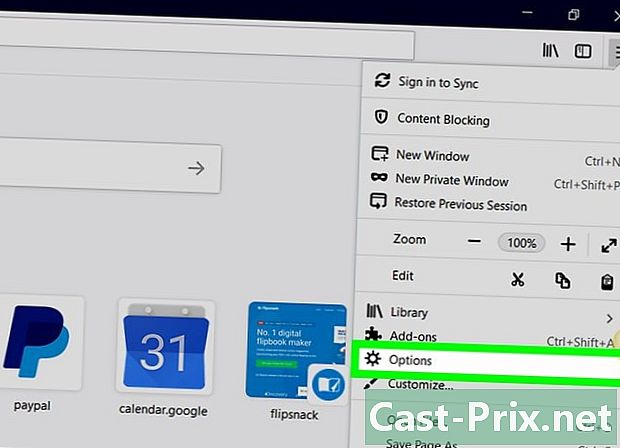
Haga clic en opciones. Se esconden detrás del letrero con forma de engranaje. -
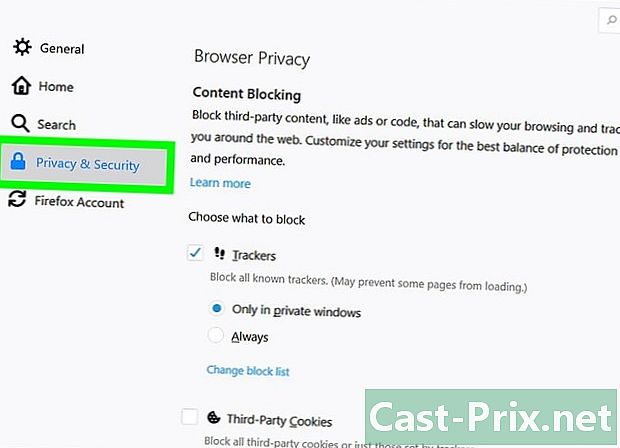
Haga clic en Vida privada. Longlet está en el lado izquierdo de la página. -
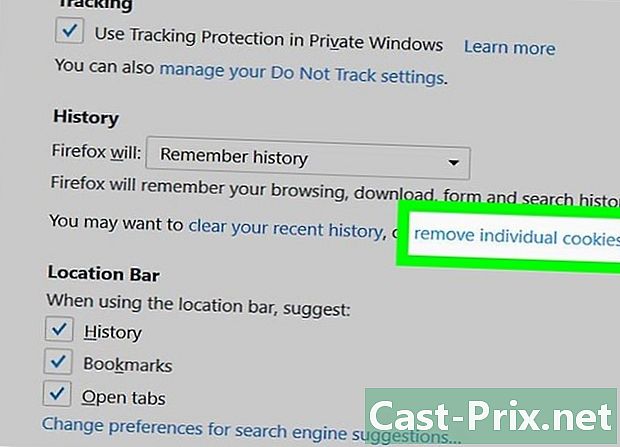
Haga clic en Eliminar cookies específicas. Este enlace azul está en el medio y a la derecha de la página. Aparece la lista de cookies guardadas por Firefox.- Si ha personalizado el historial de Firefox, no verá el enlace. Eliminar cookies específicaspero un botón, a la derecha, Mostrar cookies en el que harás clic.
-
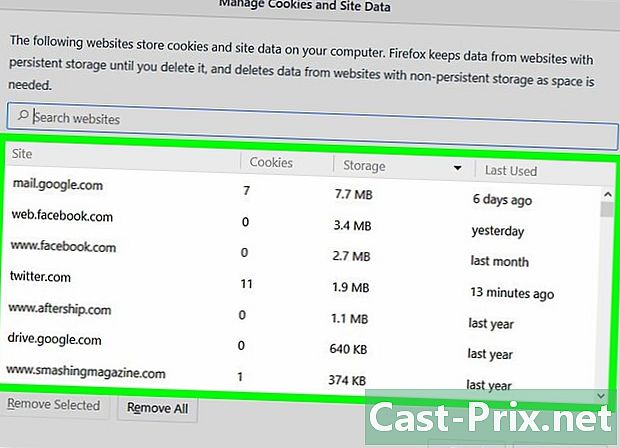
Ver las cookies del navegador. Las cookies están agrupadas por sitio. Al hacer doble clic en una carpeta del sitio, hace que aparezcan las cookies y si hace clic en una de ellas, verá sus atributos.
Método 3 de 3: Ver cookies en Microsoft Edge
-
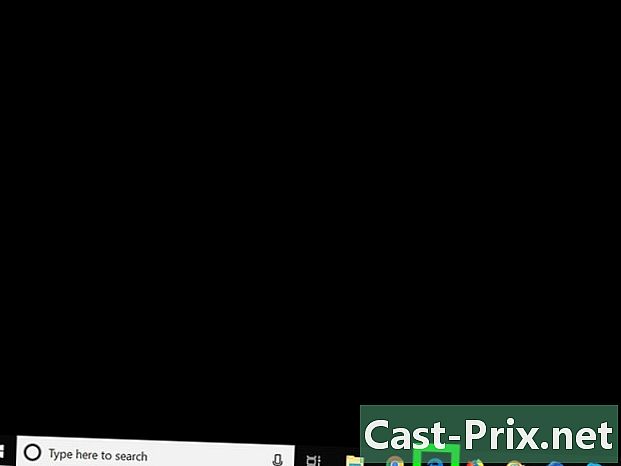
Ejecute Microsoft Edge. Su logotipo es una "e" blanca sobre un fondo azul oscuro. -
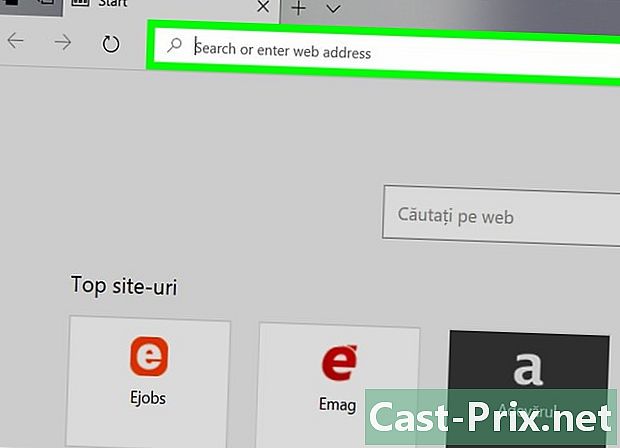
Ver una página del sitio para el que desea ver las cookies. Edge no almacena cookies en una carpeta en particular, por lo que debe ir al sitio que involucra estas cookies. -
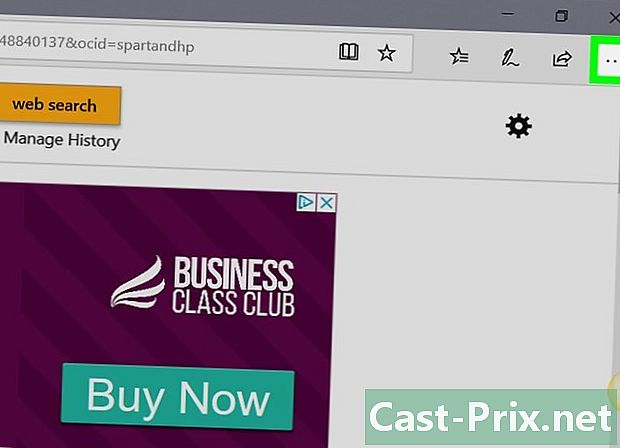
Haga clic en …. Este letrero se encuentra en la parte superior derecha de la ventana del navegador Edge. -
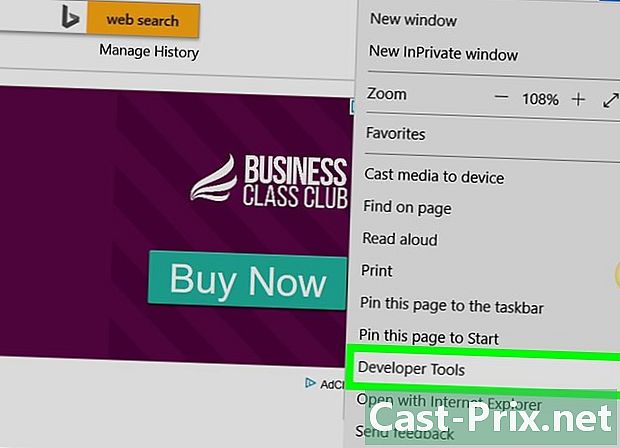
Haga clic en F12 Herramientas de desarrollo. Esta opción está aproximadamente en el medio del menú desplegable. Al hacer clic en él, aparece una ventana emergente en la parte inferior de la ventana.- Para abrir la misma ventana, presione la tecla F12 de tu teclado
-
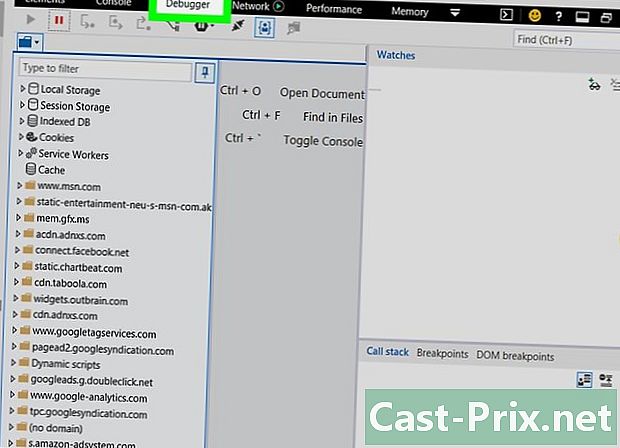
Haga clic en la pestaña depurador. Lo encuentra en la barra superior de esta ventana inferior. -
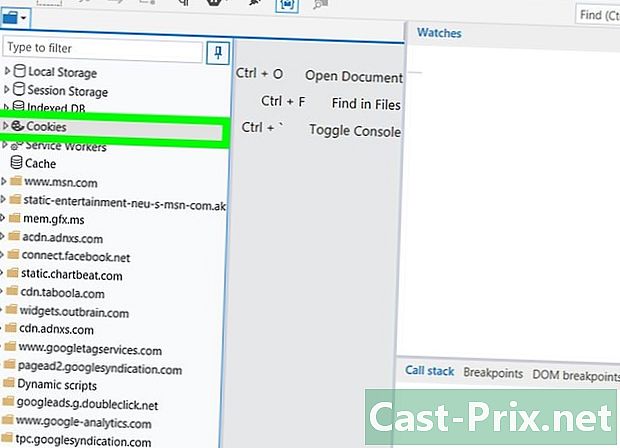
Haga doble clic en galletas. En la lista de la izquierda, busque la carpeta galletas, luego haga doble clic en él para expandirlo. -
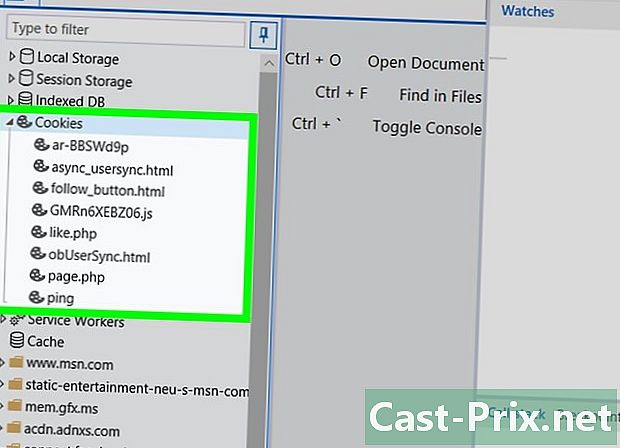
Ver las cookies del navegador. Ahora ve la lista de cookies en el sitio. Al hacer clic en uno de ellos, verá sus atributos.
Método 4 de 4: Ver cookies en Internet Explorer
-
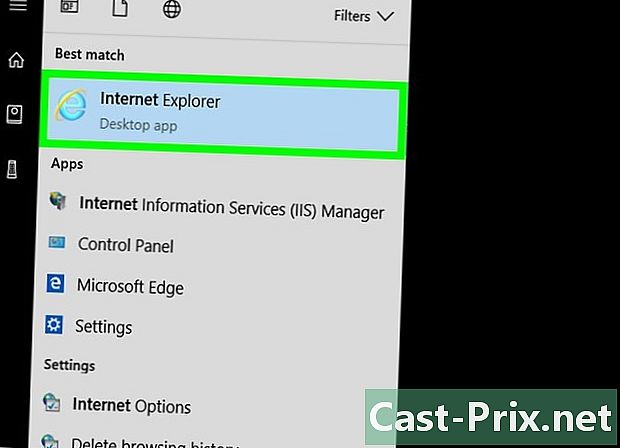
Ejecute Internet Explorer (IE). Su logotipo es una "e" celeste rodeada de un Dorbit dorado. -
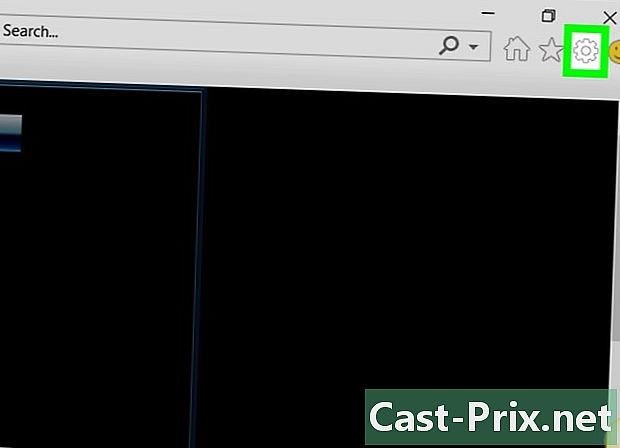
Haz clic en ⚙️. Este símbolo está en la esquina superior derecha de la ventana de Internet Explorer. -
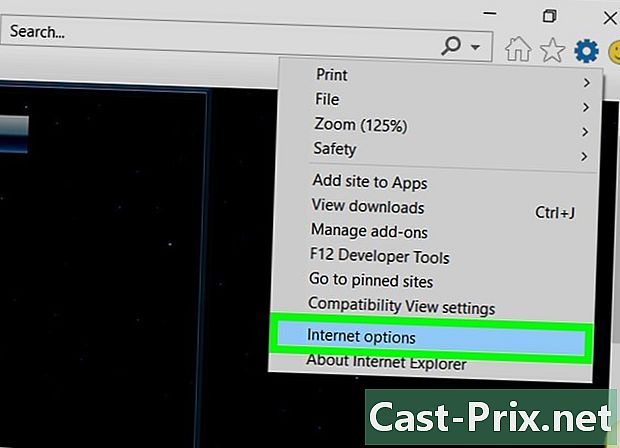
Haga clic en Opciones de internet. Esta opción está hacia la parte inferior de la pantalla. -
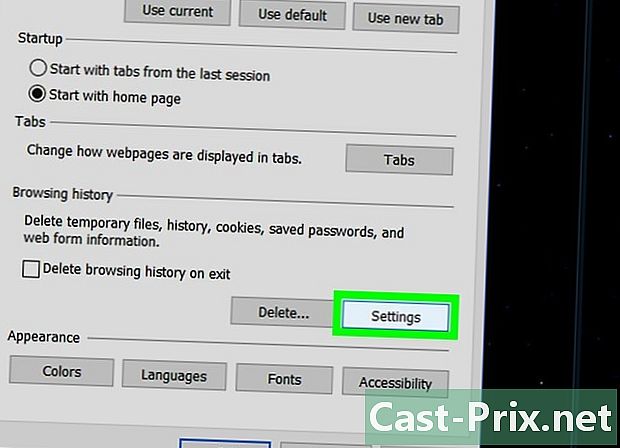
Haga clic en configuraciones. Este botón está justo en el marco llamado Historial de navegación.- Si no ves configuraciones, haga clic en la pestaña general en la parte superior de la ventana de opciones.
-
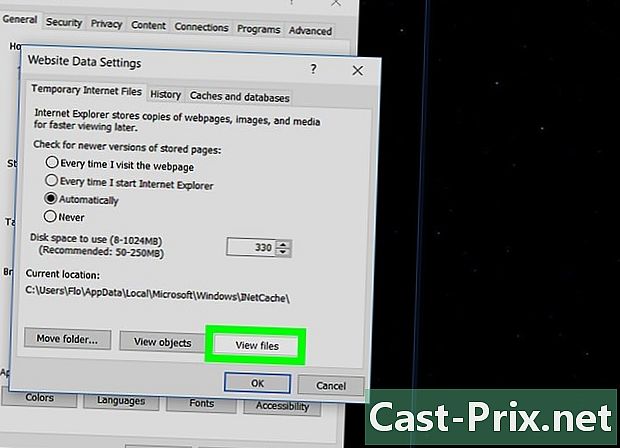
Haga clic en Ver archivos. Es decir, los tres botones alineados en la parte inferior de la ventana, el más a la derecha. -
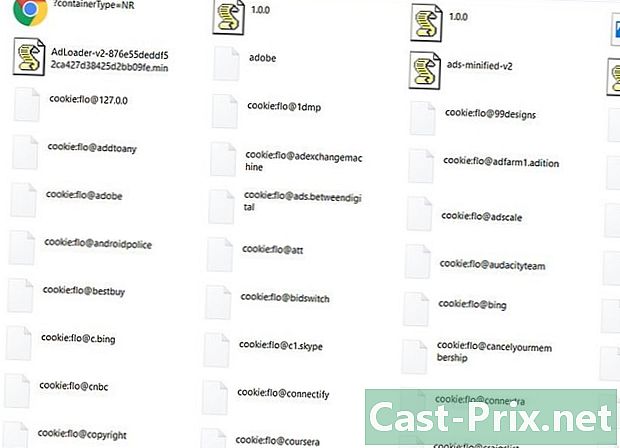
Ver las cookies del navegador. Todos estos archivos son archivos temporales de su navegación, pero solo aquellos indicados por
cookie: son cookies- IE es un navegador particular, ya que no es posible mostrar los atributos de las cookies.
Método 5 de 4: Ver cookies en Safari
-
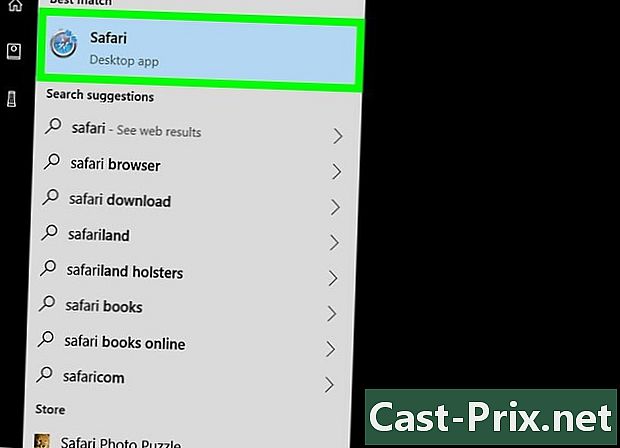
Ejecuta Safari. Su logotipo es una brújula azul con una aguja roja y blanca. -
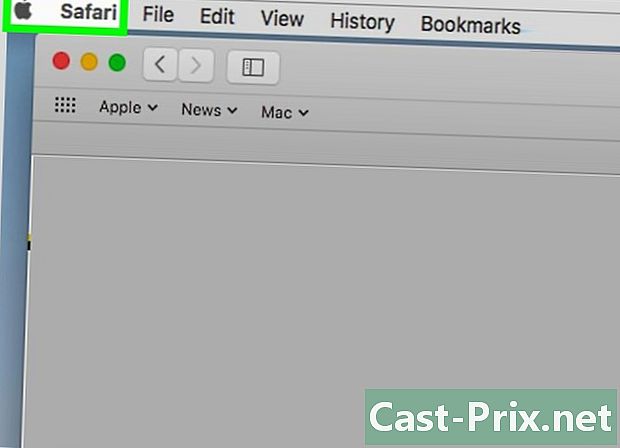
Haga clic en safari. Este es el primer menú en la barra de menú general en la parte superior izquierda. -
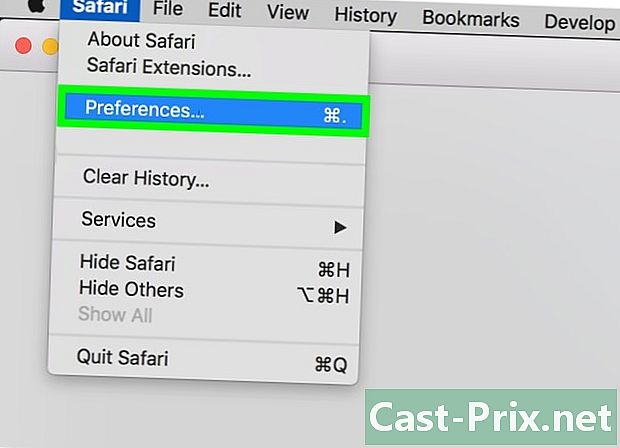
Haga clic en preferencias. Haga clic en la tercera opción en el menú desplegable. -
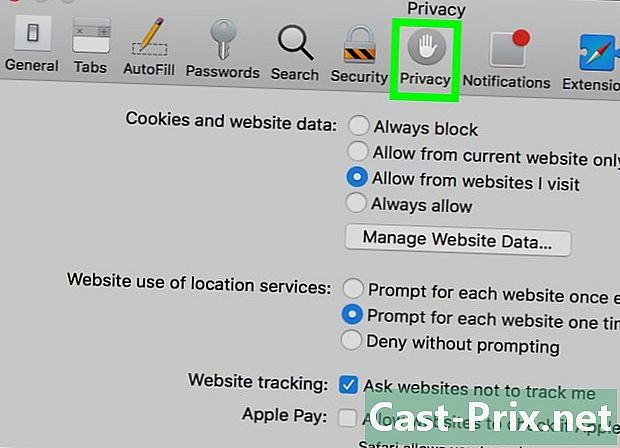
Haga clic en la pestaña confidencialidad. En la parte superior de la ventana de preferencias está el séptimo ícono de la izquierda. -
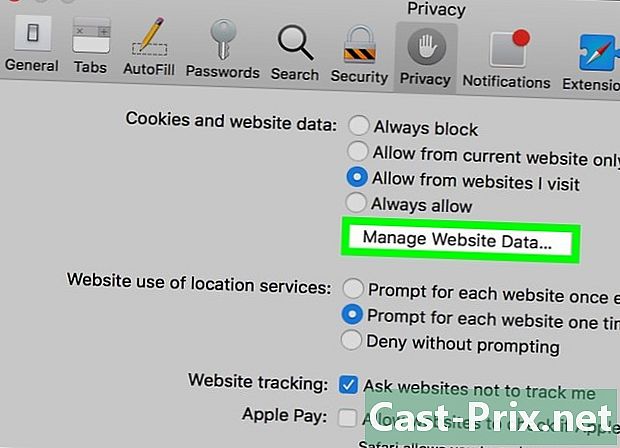
Haga clic en Administrar datos del sitio web. Este es el único botón blanco de esta pequeña ventana. -
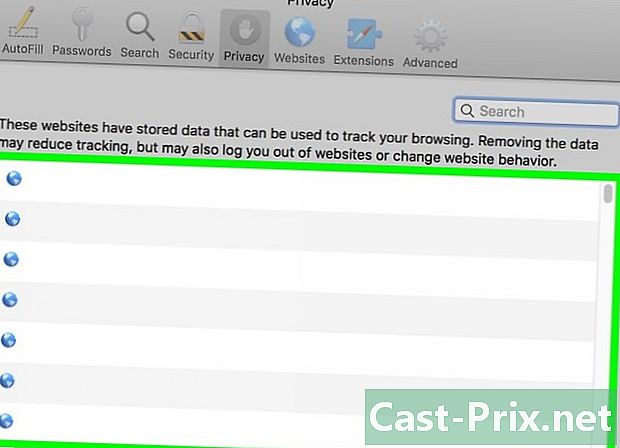
Ver las cookies del navegador. Todo lo que aparece en el marco es un archivo temporal, las cookies están marcadas por la mención galletas bajo el nombre del sitio.
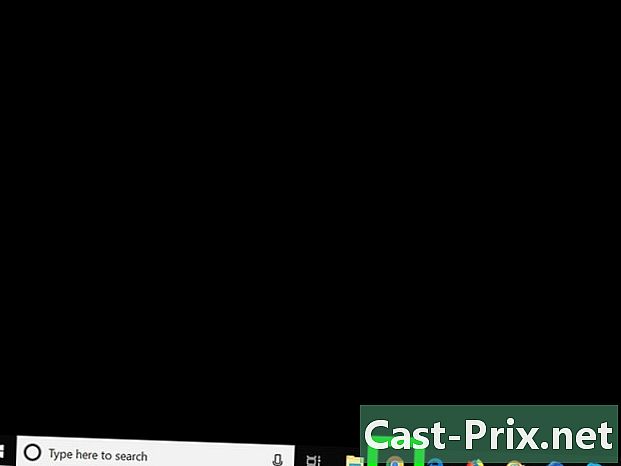
- Para tener una navegación más fluida, recuerde eliminar las cookies de su navegador cada quince días, más a menudo si usa mucha Internet.
- La ventaja de las cookies es que permiten una visualización más rápida de las páginas que ya ha visto una vez. Por otro lado, si los elimina, las descargas serán un poco más lentas la primera vez.

